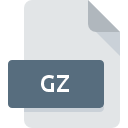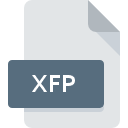
Rozszerzenie pliku XFP
Microsoft SharePoint Extending Form Library Properties
-
DeveloperMicrosoft Corporation
-
Category
-
Popularność0 ( votes)
Czym jest plik XFP?
Rozszerzenie pliku XFP w zdecydowanej większości przypadków należy do plików Microsoft SharePoint Extending Form Library Properties. Typ pliku Microsoft SharePoint Extending Form Library Properties został stworzony przez Microsoft Corporation. Pliki z rozszerzeniem XFP mogą być obsługiwane przez programy dostępne na platformę . Plik XFP należy do kategorii Pliki ustawień, podobnie jak 1305 innych rozszerzeń plików z naszej bazy danych. Microsoft SharePoint Workspace wspiera pliki XFP i jest najczęściej wykorzystywanym programem do ich obsługi, ale możesz też skorzystać z 1 innych programów. Na stronie internetowej developera Microsoft Corporation znajdziesz szczegółowe dane dotyczące samego oprogramowania Microsoft SharePoint Workspace, a także na temat XFP i innych wspieranych formatów plików.
Programy wspierające rozszerzenie pliku XFP
Pliki XFP możesz spotkać na wszystkich systemach operacyjnych, nie wyłączając urządzeń mobilnych, jednak nie ma gwarancji że wszędzie tam będzie możliwość ich poprawnego otwarcia.
Jak otworzyć plik XFP?
Sytuacji, które mogą uniemożliwić otwarcie plików z rozszerzeniem XFP jest wiele. Na całe szczęście, najczęściej występujące problemy z plikami XFP można rozwiązać bez specjalistycznej wiedzy z zakresu IT, a co najważniejsze w krótkim czasie. Poniżej zamieszczamy listę czynności, po których wykonaniu Twoje problemy z plikiem XFP powinny zostać rozwiązane.
Krok 1. Pobierz i zainstaluj Microsoft SharePoint Workspace
 Najważniejszą i bardzo często występującą przyczyną, która uniemożliwia otwieranie plików XFP jest brak odpowiedniego programu, który wspiera pliki XFP na Twoim urządzeniu. Rozwiązanie go nie jest skomplikowane, wystarczy pobrać i zainstlować Microsoft SharePoint Workspace, albo jeden z innych programów: Microsoft SharePoint Server. Lista zawierająca wszystkie programy z podziałem na systemy operacyjne zamieszczona jest na górze strony. Jednym z najbezpieczniejszych sposobów na pobieranie oprogramowania jest korzystanie z linków do programów zamieszczonych przez oficjalnych dystrybutorów. Odwiedź stronę producenta Microsoft SharePoint Workspace i pobierz instalator.
Najważniejszą i bardzo często występującą przyczyną, która uniemożliwia otwieranie plików XFP jest brak odpowiedniego programu, który wspiera pliki XFP na Twoim urządzeniu. Rozwiązanie go nie jest skomplikowane, wystarczy pobrać i zainstlować Microsoft SharePoint Workspace, albo jeden z innych programów: Microsoft SharePoint Server. Lista zawierająca wszystkie programy z podziałem na systemy operacyjne zamieszczona jest na górze strony. Jednym z najbezpieczniejszych sposobów na pobieranie oprogramowania jest korzystanie z linków do programów zamieszczonych przez oficjalnych dystrybutorów. Odwiedź stronę producenta Microsoft SharePoint Workspace i pobierz instalator.
Krok 2. Zaktualizuj Microsoft SharePoint Workspace do najnowszej wersji
 Zainstalowałeś już Microsoft SharePoint Workspace i nadal nie możesz otworzyć pliku XFP? Sprawdź, czy posiadasz na swoim urządzeniu ostatnią dostępną wersję oprogramowania. Zdarzają się sytuacje, że producenci oprogramowania w nowszych wersjach swoich programów wprowadzają obsługę nowoczesnych formatów pików. Jeżeli posiadasz starszą wersję Microsoft SharePoint Workspace, może ona nie posiadać obsługi formatu XFP. Jednak ostatnia wydana wersja Microsoft SharePoint Workspace jest kompatybilna wstecz i daje możliwość obsługi wszystkich wykorzystywanych wcześniej w oprogramowaniu formatów plików.
Zainstalowałeś już Microsoft SharePoint Workspace i nadal nie możesz otworzyć pliku XFP? Sprawdź, czy posiadasz na swoim urządzeniu ostatnią dostępną wersję oprogramowania. Zdarzają się sytuacje, że producenci oprogramowania w nowszych wersjach swoich programów wprowadzają obsługę nowoczesnych formatów pików. Jeżeli posiadasz starszą wersję Microsoft SharePoint Workspace, może ona nie posiadać obsługi formatu XFP. Jednak ostatnia wydana wersja Microsoft SharePoint Workspace jest kompatybilna wstecz i daje możliwość obsługi wszystkich wykorzystywanych wcześniej w oprogramowaniu formatów plików.
Krok 3. Zmień domyślną aplikację do otwierania plików XFP na Microsoft SharePoint Workspace
Jeżeli problem nadal występuje, należy powiązać pliki XFP z Microsoft SharePoint Workspace zainstalowanym w ostatniej dostępnej na stronie producenta wersji. Czynność ta może się delikatnie różnić w zależności od systemu operacyjnego na którym pracujesz, ale ogólny schemat postępowania jest podobny.

Wybór podstawowego programu na Windows
- Klikając na ikonie pliku XFP prawym przyciskiem myszy, skorzystaj z rozwiniętego menu wybierając opcję
- Następnie skorzystaj z przycisku a w dalszej kolejności rozwiń listę przy pomocy przycisku
- Ostatniem punktem jest wybranie opcji i wybierz z eksploratora katalog instalacyjny Microsoft SharePoint Workspace. Całą operację potwierdź zaznaczając pole Zawsze używaj wybranego programu do otwierania plików XFP i klikając .

Wybór podstawowego programu na Mac OS
- Kliknij prawym przyciskiem myszy na pliku z rozszerzeniem XFP i wybierz pozycję
- Znajdź część zatytułowaną - jeśli będzie zwinięta, kliknij po prostu na jej tytuł
- Z listy wybierz odpowiedni program i zatwierdź przyciskiem .
- W tym momencie powinno pojawić się okno z informacją Ta zmiana zostanie zastosowana do wszystkich dokumentów z rozszerzeniem XFP. W tym miejscu przyciskiem potwierdzamy całą operację.
Krok 4. Przeanalizuj plik XFP p
Po wykonaniu czynności z poprzednich punktów problem nadal nie został rozwiązany? Musisz sprawdzić plik XFP. Istnieje prawdopodobieństwo, że plik posiada błędy, które uniemożliwiają pracę z nim.

1. Sprwadź czy plik XFP jest bezpieczny i nie jest zainfekowany szkodliwym oprogramowaniem
W sytuacji, gdy plik XFP jest zainfekowany wirusem, jego poprawne otwarcie nie jest możliwe. Przeskanuj sam plik XFP a także cały system korzystając z oprogramowania antywirusowego. Jeśli okaże się, że plik XFP jest zainfekowany, musisz postępować zgodnie z wyświetlonymi zaleceniami.
2. Sprawdź czy plik XFP jest kompletny i nie jest uszkodzony
Jeżeli plik XFP został Ci dostarczony przez inną osobę, poproś o wysłanie go raz jeszcze. Być może nie został poprawnie skopiowany na nośnik danych i jest niekompletny, taka sytuacja uniemożliwia poprawne korzystanie z jego zasobów. Analogicznie, pobieranie pliku z rozszerzeniem XFP z internetu mogło być przerwane i nie posiada on wszystkich danych. Należy wtedy raz jeszcze pobrać plik z tego samego źródła.
3. Sprawdź, czy posiadasz uprawnienia Administratora
Zdarza się, że do otarcia pliku potrzebujesz uprawnień Administratora systemu. Wyloguj się z obecnego i zaloguj na konto z odpowiednimi uprawnieniami. Po wykonaniu tej czynności spróbuj otworzyć plik Microsoft SharePoint Extending Form Library Properties
4. Sprawdź, czy Twoje urządzenie nie jest zbyt obciążone i posiada odpowiednią ilość zasobów do otwarcia Microsoft SharePoint Workspace
Jeżeli system nie posiada w danej chwili wystarczających zasobów aby otworzyć program do obsługi plików XFP, spróbuj zamknąć wszystkie inne aktualnie używane aplikacje i ponowić próbę jego otwarcia.
5. Sprawdź, czy posiadasz aktualną wersję systemu operacyjnego i wszystkich sterowników
Posiadanie najbardziej aktualnych wersji oprogramowania wpływa nie tylko na bezpieczeństwo, ale także pozwala rozwiązywać wiele problemów, także te związane z Microsoft SharePoint Extending Form Library Properties. Może okazać się, że nowsze wersje oprogramowania rozwiązują problemy z XFP, które występowały wcześniej, lub były spowodowane bugami w systemie.
Chcesz pomóc?
Jeżeli posiadasz dodatkowe informacje na temat rozszerzenia pliku XFP będziemy wdzięczni, jeżeli podzielisz się nimi z użytkownikami naszego serwisu. Skorzystaj z formularza znajdującego się tutaj i prześlij nam swoje informacje dotyczące pliku XFP.

 Windows
Windows